Notitie
Voor toegang tot deze pagina is autorisatie vereist. U kunt proberen u aan te melden of de directory te wijzigen.
Voor toegang tot deze pagina is autorisatie vereist. U kunt proberen de mappen te wijzigen.
Dit artikel bevat richtlijnen voor Windows Foutrapportage (WER) en diagnostische gegevens. WER is een op gebeurtenissen gebaseerde feedbackinfrastructuur die is ontworpen om informatie te verzamelen over problemen die Windows kan detecteren, rapporteren aan Microsoft en gebruikers alle beschikbare oplossingen kan bieden.
Windows Foutrapportage (WER) inschakelen
Vouw Beleidsregels uit onder Computerconfiguratie in groepsbeleidsbeheer-editor (gpmc.msc).
Tip
Beheerders die groepsbeleidsobjecten (GPO's) maken, moeten deel uitmaken van de groep Eigenaren van groepsbeleidsmakers in Active Directory (AD) of domein-/ondernemingsbeheerders.

Ga naar Beheersjabloonsysteem>>computerconfiguratie>internetcommunicatiebeheer>internetcommunicatie-instellingen.
Dubbelklik op het beleid Windows Foutrapportage uitschakelen.
Selecteer Uitgeschakeld> Toepassen>OK.
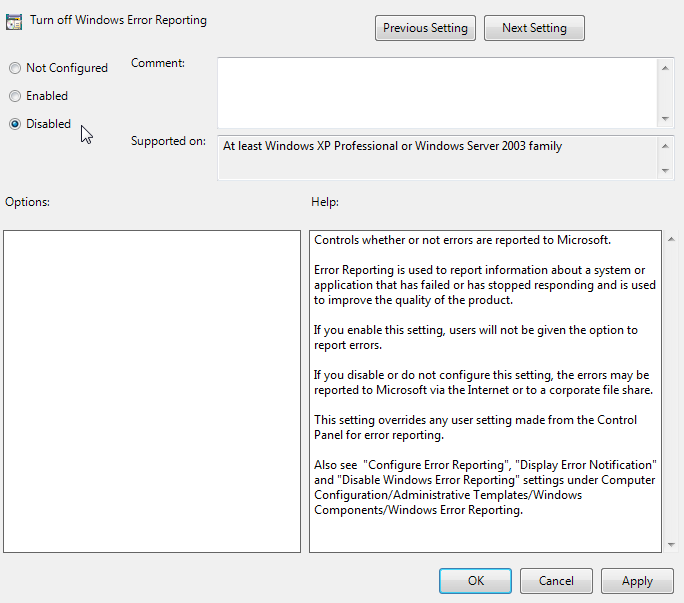
Ga naar Computerconfiguratiebeheersjabloon>>Windows-onderdelen> Windows Foutrapportage.
Dubbelklik op het beleid Windows Foutrapportage uitschakelen.
Selecteer Uitgeschakeld> Toepassen>OK.
Diagnostische Windows-gegevens configureren
Vouw Beleidsregels uit onder Computerconfiguratie in groepsbeleidsbeheer-editor (gpmc.msc).

Voer de volgende stappen uit, afhankelijk van de versie van het besturingssysteem:
Voor Windows 11
Ga naar Computerconfiguratiebeheersjablonen>>voor windows-onderdelenverzameling>en preview-versies.
Dubbelklik op het beleid Diagnostische gegevens toestaan.
Selecteer Ingeschakeld en selecteer vervolgens de optie Optionele diagnostische gegevens verzenden in de vervolgkeuzelijst Opties .

Zie Diagnostische gegevens, feedback en privacy in Windows voor meer informatie over het verzonden gegevensniveau.
Selecteer Toepassen>OK.
Dubbelklik op het gebruikersinterfacebeleid voor opt-in-instellingen voor diagnostische gegevens configureren.
Selecteer Ingeschakeld en selecteer vervolgens de optie Opt-in-instellingen voor diagnostische gegevens uitschakelen in de vervolgkeuzelijst Opties .

Selecteer Toepassen>OK.
Voor Windows 10
Ga naar Computerconfiguratiebeheersjablonen>>voor windows-onderdelenverzameling>en preview-versies.
Dubbelklik op het beleid Telemetrie toestaan.
Selecteer Ingeschakeld.
Selecteer in de vervolgkeuzelijst Opties :
- Optioneel voor Windows 10, versie 1903 of hoger
- Volledig voor Windows 10, versie 1809 of eerder
Windows 10, versie 1903 of hoger Windows 10, versie 1809 of eerder 

Notitie
Selecteer ten minste de optie Uitgebreid , zodat we voldoende bruikbare inzichten kunnen hebben voor Windows 10, versie 1903 of hoger. Zie Instellingen voor diagnostische gegevens voor meer informatie over het verzamelde gegevensniveau.
Selecteer Toepassen>OK.
Voor de volgende stappen is ten minste Windows 10 versie 1803 vereist.
Dubbelklik op het opt-in-instelling voor de gebruikersinterfacebeleid voor telemetrie configureren.
Selecteer Ingeschakeld en selecteer vervolgens de optie Instellingen voor telemetrie uitschakelen in de vervolgkeuzelijst Opties .

Selecteer Toepassen>OK.
Netwerkeindpunten configureren om toe te staan
De volgende tabel bevat de netwerkeindpunten die betrekking hebben op hoe u de verzameling en het beheer van diagnostische gegevens kunt beheren.
- Gebruikte poort: 443
- Protocol gebruikt: HTTPS met SSL/TLS met behulp van certificaatpinning
| Windows-versies | Eindpunt |
|---|---|
| Alle Windows-versies | watson.microsoft.com |
| Windows 10, versie 1803 of hoger | watson.telemetry.microsoft.com |
| Windows 10, versie 1809 of hoger | umwatsonc.events.data.microsoft.com |
| Windows 10, versie 1809 of hoger | ceuswatcab01.blob.core.windows.net |
| Windows 10, versie 1809 of hoger | ceuswatcab02.blob.core.windows.net |
| Windows 10, versie 1809 of hoger | eaus2watcab01.blob.core.windows.net |
| Windows 10, versie 1809 of hoger | eaus2watcab02.blob.core.windows.net |
| Windows 10, versie 1809 of hoger | weus2watcab01.blob.core.windows.net |
| Windows 10, versie 1809 of hoger | weus2watcab02.blob.core.windows.net |
Zie Diagnostische windows-gegevens configureren voor meer informatie.
Extra gegevens beperken die naar Microsoft worden verzonden (optioneel)
Als de beleidsregels die in het artikel worden beschreven, zijn ingeschakeld, verzendt Windows Foutrapportage alleen kernel-minidumps en triagedumps in de gebruikersmodus.
Als u Optionele gegevens inschakelt via telemetrie en het type dumpgegevens wilt beheren dat met Microsoft wordt gedeeld, kunt u het volgende beleid gebruiken. Met deze beleidsregels kunt u de typen crashdumps beperken.
Voor Windows 11 en Windows 10 (versie 1909 en hoger):
Ga naar Computerconfiguratiebeheersjablonen>>voor windows-onderdelenverzameling>en preview-versies.
Dubbelklik op het beleid Dumpverzameling beperken.

Selecteer Ok toepassen> ingeschakeld.>
Dubbelklik op het beleid voor het verzamelen van diagnostische logboeken beperken.
Selecteer Ok toepassen> ingeschakeld.>

Zie Typen dump configureren die moeten worden verzameld voor meer informatie.
De juiste controlelijst voor gegevensinstellingen valideren
Uw groepsbeleidsobject heeft de volgende instellingen geconfigureerd:

Nadat u de bovenstaande instellingen hebt toegepast op de organisatie-eenheid, controleert u de volgende items met behulp van registereditor (Regedit.exe) en controleert u of de instellingen naar wens zijn geconfigureerd en toegepast op een van de computers:
HKEY_LOCAL_MACHINE\SOFTWARE\Policies\Microsoft\Windows\DataCollectionRegistersleutelnaam Gegevens AllowTelemetry0x00000003 DisableTelemetryOptInSettingsUx0x00000001 LimitDiagnosticLogCollection0x00000001 LimitDumpCollection0x00000001 HKEY_LOCAL_MACHINE\SOFTWARE\Policies\Microsoft\PCHealth\ErrorReporting- Registersleutelnaam:
DoReport - Gegevens: 0x00000001
- Registersleutelnaam:
HKEY_LOCAL_MACHINE\SOFTWARE\Policies\Microsoft\Windows\Windows Error ReportingRegistersleutelnaam Gegevens Disabled0x00000000 DontSendAdditionalData0x00000001 HKEY_LOCAL_MACHINE\SOFTWARE\Microsoft\Windows\Windows Error Reporting\Consent- Registersleutelnaam:
DefaultConsent - Gegevens: 0x00000004
- Registersleutelnaam:
Belangrijke informatie verzamelen voordat u contact op neemt met Microsoft Ondersteuning
Download TSS op alle knooppunten en pak deze uit in de map C:\tss .
Open de map C:\tss vanuit een PowerShell-opdrachtprompt met verhoogde bevoegdheid.
Start de volgende traceringen op de probleemcomputer met behulp van de volgende cmdlets:
TSS.ps1 -SDP PERF,SETUPTSS.ps1 -Scenario NET_WFPReageer op de vraag om gebruiksrechtovereenkomst.
Wacht totdat de geautomatiseerde scripts klaar zijn met het verzamelen van de vereiste gegevens.
De traceringen worden opgeslagen in een zip-bestand in de map C:\MS_DATA\SDP_PERFSETUP\ die kan worden geüpload naar de Microsoft-werkruimte voor analyse.